Uso di airprint per inviare un fax – Sharp MX-6070N Manuale d'uso
Pagina 57
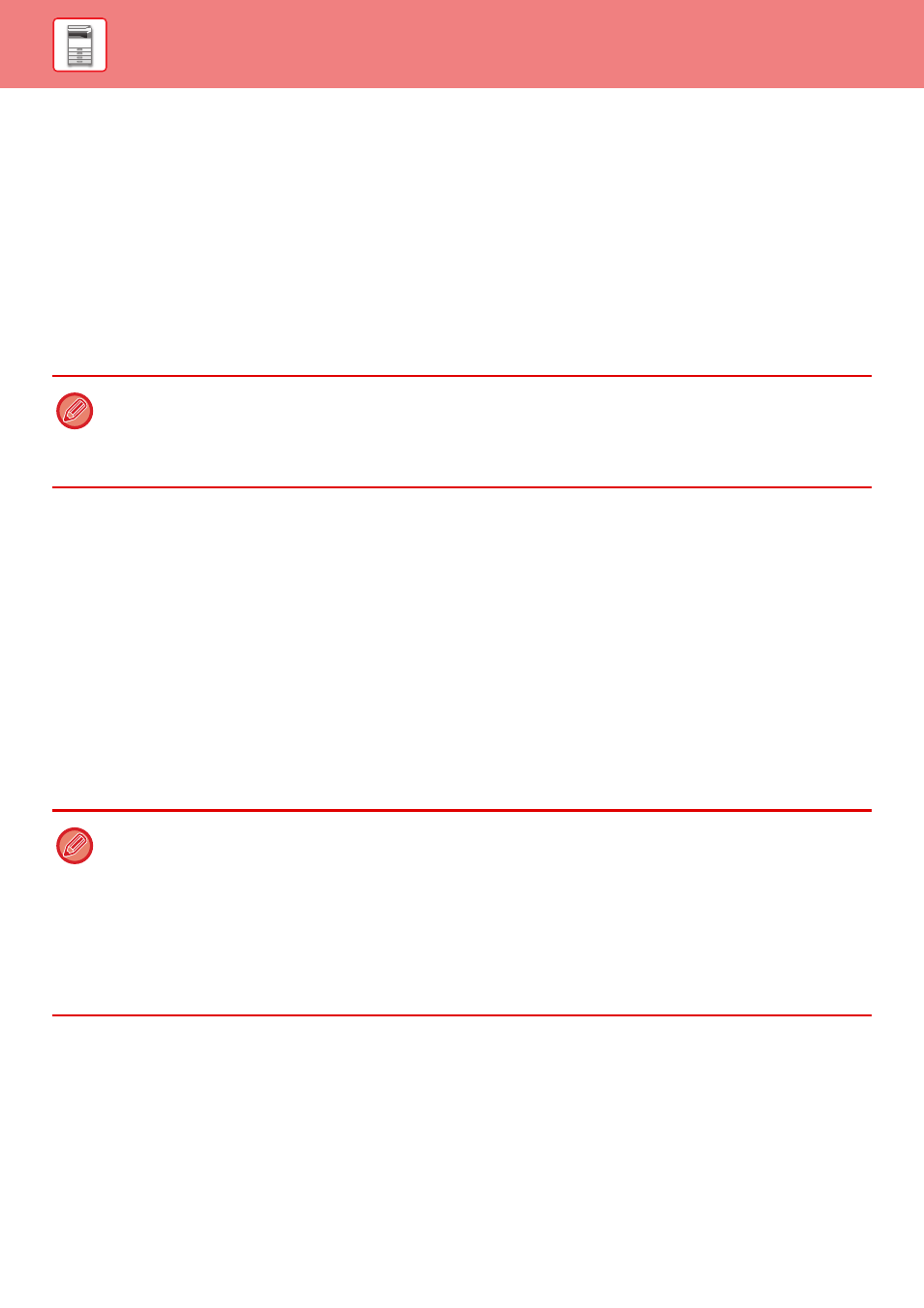
1-54
PRIMA DI USARE LA MACCHINA►PRIMA DI USARE LA MACCHINA
Uso di AirPrint per inviare un fax
È possibile inviare tramite fax un file creato in un'applicazione compatibile con AirPrint attraverso la macchina.
La procedura di invio dipende dall'applicazione.
Per inviare un file tramite fax, consultare il manuale dell'applicazione. A titolo esemplificativo, viene illustrata la
procedura di trasmissione in OS X.
(1) Aprire il file che si desidera inviare.
(2) Selezionare [Stampa] da [File] nell'applicazione.
(3) Selezionare la macchina - fax in [Stampante].
(4) Immettere il numero di fax nell'indirizzo. Dopo aver selezionato le impostazioni, fare clic su [Fax].
La trasmissione fax ha inizio.
Uso di AirPrint per inviare un documento digitalizzato
È possibile digitalizzare un documento sulla macchina con un'applicazione compatibile con AirPrint e inviare il
documento digitalizzato a un dispositivo.
La procedura di invio dipende dall'applicazione.
Per inviare un documento digitalizzato, consultare il manuale dell'applicazione. A titolo esemplificativo, viene illustrata la
procedura di scansione in OS X.
(1) Posizionare l'originale.
(2) Fare clic su [Stampanti e Scanner] ([Stampante e Scanner]) in Preferenze di Sistema.
(3) Selezionare la macchina dall'elenco "Stampante", fare clic su [Scansione] e quindi su [Apri
Scanner].
(4) Terminata la selezione delle impostazioni, fare clic su [Scansione].
La scansione ha inizio.
AirPrint e il logo AirPrint sono marchi commerciali di Apple Inc.
• AirPrint può essere utilizzato per inviare un fax anche quando è abilitato [Disabilita trasmissione PC-Fax].
• I lavori fax inviati con AirPrint sono gestiti come i lavori di rinvio in Archiviazione Documenti.
• Per inviare un fax con AirPrint quando si utilizza la funzione di autenticazione utente della macchina, abilitare [Abilita
autent. IPP tranne che per driver stampante] in "Impostazioni (Amministratore)" → [Impostazioni di sistema] → [Controllo
utente] → [Impostazioni Di Default].
• Per inviare un documento con AirPrint, la macchina deve trovarsi in uno dei seguenti stati:
• Schermata di accesso visualizzata, schermata iniziale visualizzata, schermata di regolazione della luminosità
visualizzata, lingua di visualizzazione in corso di impostazione, schermata iniziale in corso di modifica, modello di
display personalizzato in corso di impostazione, colore del testo della schermata iniziale in corso di modifica,
inserimento in corso della password da amministratore per modifica schermata iniziale / impostazione modello di display
personalizzato / modifica colore del testo della schermata iniziale, inserimento in corso di nome / password di accesso,
inserimento in corso di numeri per l'autenticazione per numero, selezione in corso dell'utente di accesso, selezione in
corso della destinazione di autenticazione
• Se si utilizza la funzione di autenticazione utente della macchina, un'immagine digitalizzata con AirPrint viene trattata
come lavoro proveniente da un utente non autorizzato.